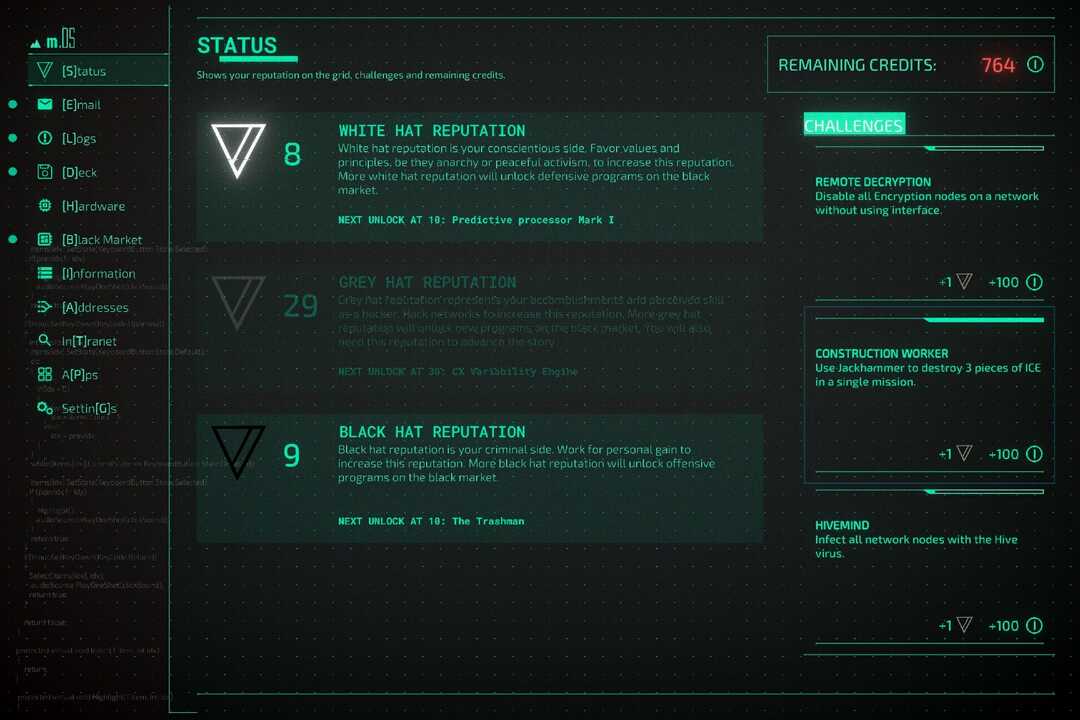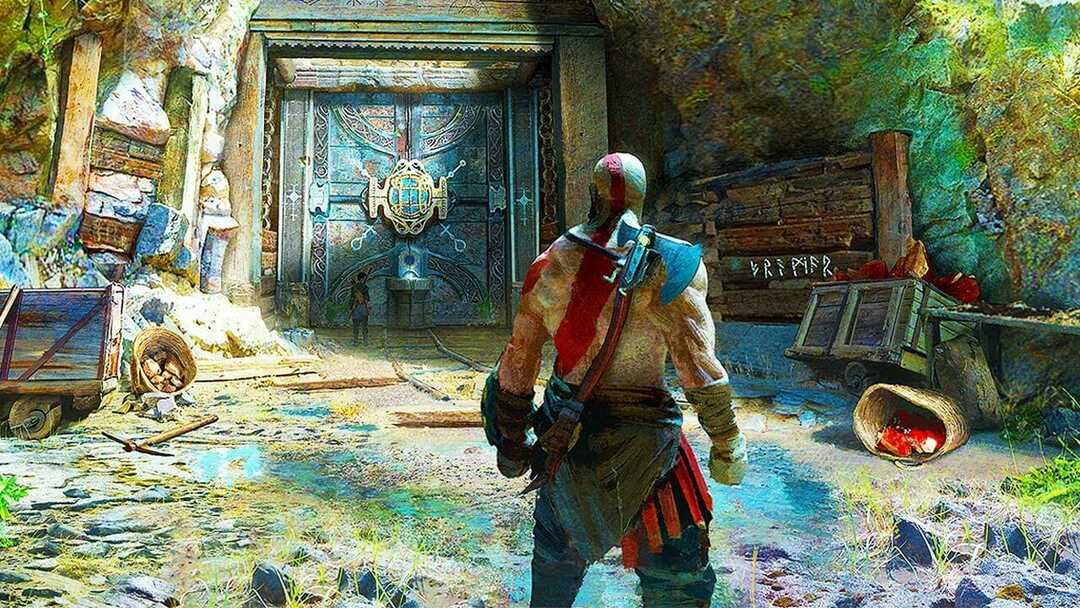Це програмне забезпечення буде підтримувати ваші драйвери та працювати, тим самим захищаючи вас від поширених помилок комп’ютера та відмови обладнання. Перевірте всі свої драйвери зараз у 3 простих кроки:
- Завантажте DriverFix (перевірений файл завантаження).
- Клацніть Почніть сканування знайти всі проблемні драйвери.
- Клацніть Оновлення драйверів отримати нові версії та уникнути несправності системи.
- DriverFix завантажив 0 читачів цього місяця.
Steam - одна з найбільших ігрових платформ для ПК, мільйони геймерів щодня використовують платформу Valve для завантаження та відтворення ігор. Однак деякі користувачі повідомляли про це Steam не показує, в яку гру зараз грають користувачі.
Як і інші ігрові платформи, Steam може інформувати своїх друзів про вашу поточну ігрову активність, що полегшує пошук друзів, з якими можна пограти.
Багато користувачів повідомляли про проблему з цією функцією, проте вони не дозволяли їм демонструвати свою ігрову активність.
Ось як користується один користувач Reddit описав проблему:
Не знаю, що трапилося з steam нещодавно, але мій статус назавжди зафіксовано як «Інтернет», тому, коли я починаю грати в гру, мої друзі не отримують сповіщення, і якщо я перебуваю в мережі, вони не можуть бачити, що я роблю. Набридає, оскільки друзям приємно мати можливість заскочити або спостерігати за моїм геймплеєм на пару протягом декількох хвилин і т.д. Спробував повністю вийти з системи, перезапустити пар / комп’ютер, здається, нічого не працює. Будь-які ідеї?
Ми змогли підготувати керівництво щодо того, як вирішити цю проблему.
Що робити, якщо Steam не відображає те, що я граю?
Змініть налаштування конфіденційності

Для того, щоб ваші друзі могли бачити, в яку гру ви граєте, вам слід увімкнути певну функцію у вашому Налаштування конфіденційності.
Коли ви встановлюєте Steam, за замовчуванням він має ваш Налаштування конфіденційності встановлений в Приватна. Це робить вашу ігрову діяльність невидимою для ваших друзів.
Щоб змінити його статус і зробити свої дії видимими, вам потрібно виконати такі дії:
- Увійдіть до свого профілю Steam> натисніть Редагувати профіль.
- Йти до Налаштування конфіденційності > під Мій профіль, знайти Подробиці гри, якщо у вас його встановлено як Приватна, змініть його на Тільки для друзів.
- Збережіть зміни та перевірте, чи проблему вирішено.
Якщо Steam не показує, що ви зараз граєте, проблема, швидше за все, пов’язана з вашими налаштуваннями конфіденційності, тому вам потрібно їх налаштувати, щоб ділитися своєю ігровою активністю з друзями. Якщо ви змогли змусити його працювати, залиште нас у розділі коментарів нижче.
ЧИТАЙТЕ ТАКОЖ:
- Клієнт Steam випадково переходить у офлайн [КРОК КРОК КРОК]
- У нас виникають проблеми з пов’язанням вашого облікового запису Microsoft із Steam [FIX]
- Наразі ваш комп’ютер не може отримати доступ до серверів Steam [FULL FIX]